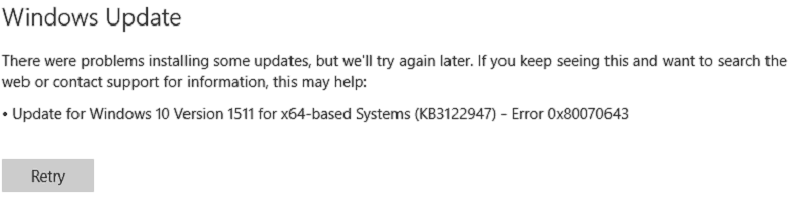Ta programska oprema bo zagotovila, da bodo vaši gonilniki delovali in vas tako varovala pred pogostimi napakami računalnika in okvaro strojne opreme. Preverite vse svoje voznike zdaj v treh preprostih korakih:
- Prenesite DriverFix (preverjena datoteka za prenos).
- Kliknite Zaženite optično branje najti vse problematične gonilnike.
- Kliknite Posodobi gonilnike da dobite nove različice in se izognete sistemskim okvaram.
- DriverFix je prenesel 0 bralci ta mesec.
Sistemske napake se lahko pojavijo v skoraj vseh računalnikih in ena od teh je ERROR_PROCESS_MODE_NOT_BACKGROUND. Ta napaka je priložena Postopek ni v načinu obdelave v ozadju sporočilo o napaki, danes pa vam bomo pokazali, kako to popraviti.
Kako popraviti ERROR_PROCESS_MODE_NOT_BACKGROUND?
Popravek - ERROR_PROCESS_MODE_NOT_BACKGROUND
1. rešitev - Znova zaženite problematične storitve
Po mnenju uporabnikov se ta napaka pojavi med poskusom prenosa posodobitev programske opreme v programu ConfigMgr. Če imate to napako, jo boste morda lahko odpravili s ponovnim zagonom nekaterih storitev. Če želite to narediti, sledite tem korakom:
- Prijavite se na strežnik ConfigMgr ali strežnik WSUS.
- Pritisnite Tipka Windows + R. in vnesite storitve.msc. Pritisnite Enter ali kliknite v redu.

-
Storitve zdaj se bo prikazalo okno. Poiščite Inteligentna storitev prenosa v ozadju in ustavi. Če želite to narediti, z desno miškino tipko kliknite storitev in izberite Nehaj v meniju.

- Onemogoči Windows Update storitev.
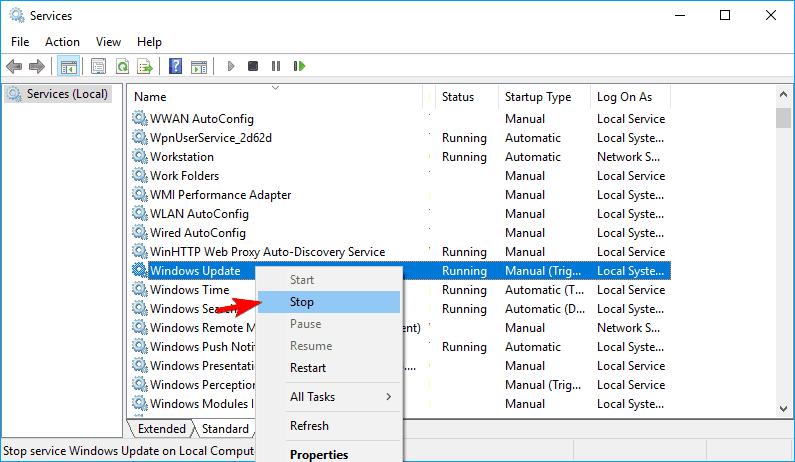
- Zmanjšajte Storitve okno.
- Pritisnite Tipka Windows + R. in vnesite %podatki aplikacije% pritisnite Enter ali kliknite v redu.

- Pomaknite se do MicrosoftNetworkDownloader imenik. Poiščite in izbrišite qmgr0.dat in qmgr1.dat datotek.
- Pomaknite se do C: Windows in izbrišite Distribucija programske opreme mapo.
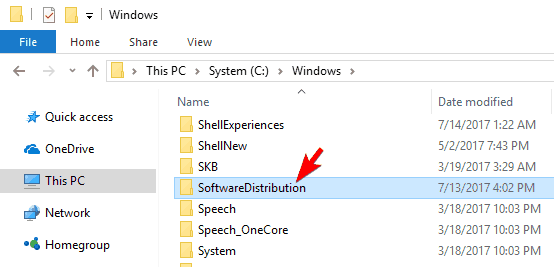
- Pojdi nazaj k Storitve okno in zaženite Inteligentna storitev prenosa v ozadju in Windows Update storitve.
- Odprite konzolo ConfigMgr in kliknite Posodobitve programske opreme> Repozitorij programske opreme> Zaženi sinhronizacijo.
Po tem bi morali brez težav prenesti posodobitve programske opreme. Če težava še vedno obstaja, nekateri uporabniki priporočajo, da jo uredite Anonimno preverjanje pristnosti za Spletno mesto IIS. Preprosto ga spremenite iz Določen uporabnik do Področje aplikacij identiteto in težavo je treba odpraviti.
2. rešitev - spremenite nastavitve uvajanja
Uporabniki so o tej napaki poročali med poskusom namestitve posodobitve s SCCM. Po mnenju uporabnikov boste to težavo morda lahko odpravili s spreminjanjem nastavitev uvajanja. Preprosto spremenite Nastavitve razmestitve iz Prenesite posodobitve programske opreme iz interneta do Prenesite posodobitve programske opreme z lokacije v mojem omrežju. Po tem morate samo opozoriti na skupno rabo datotek, ki uporablja WSUS, in posodobitev je treba prenesti brez težav. Ta rešitev velja samo za uporabnike SCCM, zato, če je ne uporabljate, preskočite to rešitev.
- PREBERITE TUDI: Popravek: V sistemu Windows ni napak »Ni internetne povezave, s strežnikom proxy je nekaj narobe«
3. rešitev - izvozite javni ključ
Če uporabljate ePO in imate to težavo med poskusom izvedbe vlečenja UNC, boste morda želeli izvoziti javne ključe. Po mnenju uporabnikov morate javni ključ samo izvoziti s tujega strežnika ePO in ga namestiti na svoj ePO. Po tem je treba težavo popolnoma rešiti. To je napredna rešitev, zato jo v celoti preskočite, če niste seznanjeni s strežniki ePO.
4. rešitev - Posodobite izjeme Sophos UTM
Ta napaka se ponavadi pojavi pri poskusu uvajanja posodobitve s SCCM. Po mnenju uporabnikov lahko to popravite preprosto s posodobitvijo izjem Sophos UTM. Po tem bi lahko brez težav uvedli posodobitve.
5. rešitev - konfigurirajte proxy
Mnogi uporabniki uporabljajo zastopnik za zaščito njihove zasebnosti v spletu, včasih pa lahko vaš proxy moti in povzroči to in druge napake. Ta napaka se pojavi med uporabo SCCM in vam lahko prepreči prenos posodobitvenih paketov iz WSUS. Če želite odpraviti težavo, morate samo nastaviti proxy, da zaobide lokalne naslove in težava bo odpravljena.
6. rešitev - vnesite poverilnice za proxy
Uporabniki so sporočili to sporočilo o napaki med uporabo strežnika in strežnika proxy. Po njihovem mnenju se tej napaki lahko izognete preprosto tako, da se prijavite v strežnik SCCM in odprete brskalnik. Po tem morate vnesti poverilnice za proxy in vse mora biti v redu.
7. rešitev - Znova ustvarite svoje skladišče
Če med uporabo ePO dobite to napako, jo boste morda lahko rešili tako, da izbrišete celotno skladišče in ga znova ustvarite. Več uporabnikov je poročalo o tej napaki, vendar so jo lahko odpravili z brisanjem in ponovnim ustvarjanjem repozitorija. Po tem je treba težavo v celoti rešiti.
Postopek ni v načinu obdelave v ozadju Sporočilo o napaki lahko povzroči nekaj težav, vendar bi ga lahko odpravili z eno od naših rešitev.
PREBERITE TUDI:
- Popravek: napaka pri nadgradnji sistema Windows 10 0xc0000017
- Nadgradnja sistema Windows 10 prek WSUS se zatakne pri 0% [FIX]
- Popravek: aplikacije Windows Defender ni bilo mogoče inicializirati
- Popravek: napaka neveljavnega potrdila »Prišlo je do težave pri varni povezavi s tem spletnim mestom«
- Imate vijoličen zaslon smrti na računalniku? Tukaj je opisano, kako to popraviti
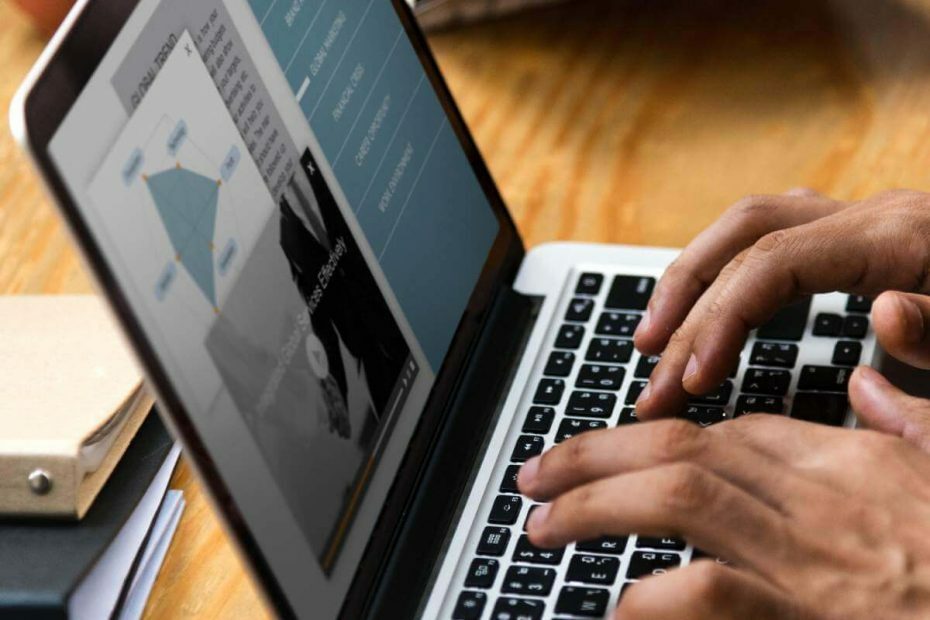
![Vaš profil v gostovanju ni bil popolnoma sinhroniziran [fiksno]](/f/46fa00b17404374ff0af44dc14e53ec6.jpg?width=300&height=460)